Имате ли инсталиран Windows 7 или Visa на CКарам (или всяко друго устройство) и търсиш начин да го разшириш? След като прочетох различни блогове и форуми открих, че повечето хора търсят това решение. Моят приятел наскоро ми зададе следния въпрос,
Имам инсталирана Windows Vista в C устройство, моя Dдискът е почти безплатен и не го използвам много. Сега искам да разширя своя C диск, а функцията „Удължаване на силата на звука“ също е оцветена в сиво. Не знам какво да правя, моля помогнете!
Ако сте начинаещ или професионалист, няма значение, днес ще изчистя всички заблуди и ще разреша този проблем веднъж завинаги.
Ще реша този проблем с помощта на вграден инструмент за управление на дискове на Windows. Кликнете с десния бутон компютър, изберете управлявами накрая щракнете върху Управление на дискове от страничната лента. В моя случай изглежда като екрана по-долу.

Когато ти Кликнете с десния бутон на Windows дял (в моя случай това е диск C), ще откриете това Удължете обема опциите са оцветени в сиво (не се подчертават),Причината за това е, че все още няма неразпределено пространство. За да създадете неразпределено пространство, изтрийте всяко устройство, от което вече не се нуждаете. Тъй като моят приятел иска да обедини D устройство с C, следователно аз ще изтрия D устройството и ще създам малко неразпределено пространство.
Забележка: Архивирайте всичките си данни и ги преместете на USB или друго устройство, преди да изтриете дяла.
За да изтриете диск D, Кликнете с десния бутон върху него и изберете Изтриване на том точно както е показано на екрана по-долу.
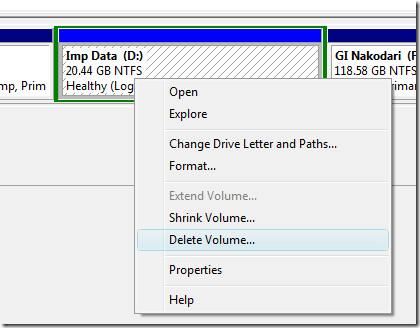
След това ще поиска потвърждение, просто щракнете да.
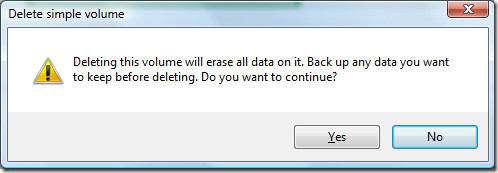
Сега ще видите Свободно пространство е написано на пространството, където сте изтрили тома. Не забравяйте, че току-що сте изтрили тома, а не дяла, за да създадете неразпределено пространство, ще трябва да изтриете дяла. Сега Кликнете с десния бутон по този Свободно пространство и изберете Изтриване на дяла.
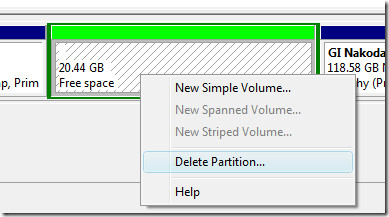
Сега отново ще бъдете помолени за потвърждение, просто щракнете да.
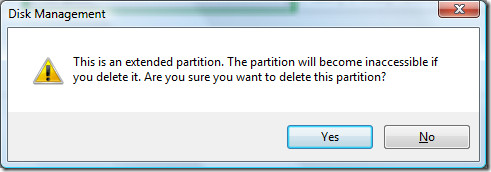
Сега ще видите неразпределеното пространство, което е готово да бъде добавено във всеки друг том. Сега щракнете с десния бутон върху C устройството и изберете Extend Partition, както е показано на екрана по-долу.
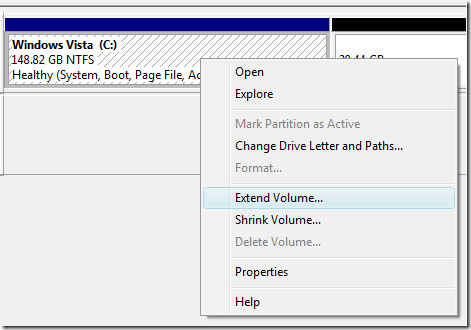
Сега, когато се отвори съветникът за разширяване на обема, щракнете Следващия.
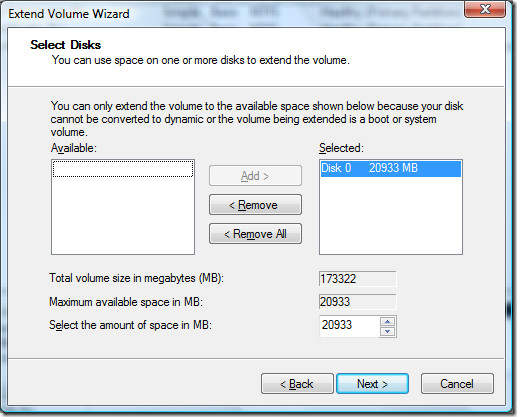
Той ще избере максималния брой неразпределено пространство. Но и сами можете да зададете всяка сума, имайте предвид, че тя се изчислява в MB, а не в GB. След като сте готови тук, щракнете Следващия и тогава завършек.
Сега можете да видите, че C устройството е разширено, вижте екрана по-долу.
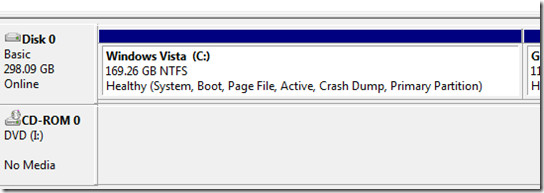
Това е всичко и дори не е нужно да рестартирате компютъра си. Надявам се това полезно ръководство да помогне на всички, които са изправени пред проблема, както и моят приятел.













Коментари